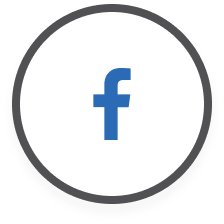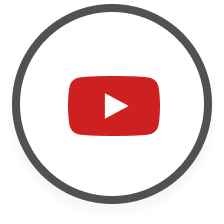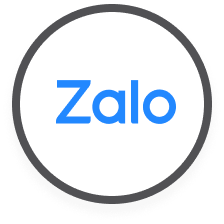10 mẹo hay biến Galaxy Tab S10+ thành trợ thủ học tập & làm việc đắc lực
Galaxy Tab S10+ không chỉ để giải trí mà còn là công cụ hỗ trợ học tập và làm việc cực hiệu quả. Với màn hình lớn, bút S Pen và nhiều tính năng thông minh, dưới đây là 10 mẹo hay giúp bạn khai thác tối đa sức mạnh của Tab S10+. Tất cả đều cực dễ dàng, ai cũng có thể làm được. Áp dụng ngay!
1. Biến Tab S10+ thành màn hình phụ PC: Combo nâng hiệu suất
Bạn cảm thấy không gian làm việc trên laptop quá chật chội? Đừng lo, chiếc Tab S10+ của bạn có thể giải quyết vấn đề này! Với các ứng dụng như SuperDisplay hoặc Spacedesk, bạn có thể biến chiếc máy tính bảng thành một màn hình phụ không dây cho PC. Dễ dàng theo dõi nhiều cửa sổ cùng lúc, hoặc sử dụng các phần mềm chuyên dụng một cách thoải mái. Hãy thử ngay và cảm nhận.
.jpg)
2. Tạo Macro trên Tab S10+ với Bixby Routines, rảnh tay bớt cặm cụi!
Bạn có những tác vụ lặp đi lặp lại hàng ngày trên chiếc Tab S10+? Bixby Routines sẽ giúp bạn tự động hóa chúng. Ví dụ, bạn có thể tạo một routine tự động bật chế độ Không làm phiền, giảm độ sáng màn hình và mở ứng dụng ghi chú khi bạn đến thư viện. Hoặc tự động tắt Wi-Fi và bật chế độ tiết kiệm pin khi pin yếu. Hãy lập trình cuộc sống của bạn để tiết kiệm thời gian và tập trung vào những việc quan trọng hơn.
3. S Pen trên Galaxy Tab S10+ cùng bạn thuyết trình?
Có thể bạn chưa biết: S Pen không chỉ là một chiếc bút cảm ứng thông thường mà còn là một công cụ thuyết trình mạnh mẽ! Khi kết nối Tab S10+ với máy chiếu hoặc màn hình lớn, bạn có thể sử dụng S Pen làm bút trình chiếu để điều khiển slide, vẽ trực tiếp lên màn hình và thu hút sự chú ý của khán giả. Hãy tự tin tỏa sáng trên sân khấu với S Pen ngay từ project tới!
.jpg)
4. Sử dụng Good Lock để tùy biến giao diện Tab S10+ cá tính
Bạn muốn chiếc Tab S10+ của mình trông thật độc đáo và khác biệt? Good Lock chính là vũ khí bí mật giúp bạn làm điều đó! Ứng dụng này cho phép bạn tùy biến sâu hơn giao diện người dùng One UI, từ việc thay đổi theme, tùy chỉnh thanh điều hướng, đến tạo các phím tắt tùy chỉnh. Hãy thỏa sức sáng tạo theo phong cách riêng nhé.
.jpg)
5. Tận dụng tính năng Link to Window: Kết nối Tab S10+ không giới hạn
Bạn muốn truy cập tin nhắn, thông báo, ảnh và thậm chí là chạy các ứng dụng Android trên máy tính Windows? Tính năng Link to Windows (hay trước đây là Your Phone) sẽ giúp bạn thực hiện điều đó một cách dễ dàng! Thử kết nối ngay Tab S10+ với máy tính Windows của bạn và trải nghiệm sự liền mạch giữa hai thiết bị nhé.
6. Mẹo sử dụng Galaxy Tab S10+ đa năng với Samsung DeX
Samsung DeX là một giao diện máy tính bàn (desktop) được tích hợp sẵn trên Galaxy Tab S10+. Chỉ cần kết nối máy tính bảng với màn hình ngoài, bàn phím và chuột, bạn sẽ có ngay một chiếc máy tính mini mạnh mẽ. DeX giúp bạn làm việc hiệu quả hơn, đặc biệt là khi cần soạn thảo văn bản, chỉnh sửa bảng tính hoặc thuyết trình. Tính năng vượt trội này quả thực là không thể làm ngơ với bất cứ ai đang dùng tablet nhà Samsung.
.jpg)
7. Đừng bỏ quên S Pen: Ghi chú và phác thảo ý tưởng trên Tab S10+
S Pen là một công cụ tuyệt vời để ghi chú nhanh, vẽ phác thảo ý tưởng hoặc đánh dấu tài liệu. Bạn có thể sử dụng S Pen để viết trực tiếp lên màn hình Galaxy Tab S10+ ngay cả khi nó đang trong chế độ khóa. Điều này rất hữu ích khi bạn bất chợt cần ghi lại thông tin quan trọng trong một cuộc họp hoặc bài giảng, hoặc đơn giản là phác thảo những ý tưởng thú vị bỗng nảy ra trong đầu.
.jpg)
8. Mở chế độ chia đôi màn hình Tab S10+ để làm việc đa nhiệm
Bạn thích multitask và cảm thấy sốt ruột mỗi khi phải lựa tab qua lại? Chế độ chia đôi màn hình nay cho phép bạn mở hai ứng dụng cùng lúc trên Galaxy Tab S10+ rồi nha! Nó rất hữu ích khi bạn cần tham khảo tài liệu trong khi viết báo cáo, xem video hướng dẫn trong khi thực hành, hoặc đơn giản là vừa lướt web vừa chat với tụi bạn. Hãy tận dụng tính năng này để tăng năng suất làm việc và học tập của bạn nhé!
.jpg)
9. Chế độ tập trung Focus Mode giúp đánh bay sao nhãng!
Bạn thường xuyên bị sao nhãng bởi thông báo từ các ứng dụng khi đang làm việc hoặc học tập, nhưng bạn sợ chế độ máy bay sẽ làm lỡ mất cuộc gọi quan trọng? Vậy thì chế độ tập trung Focus Mode là dành cho bạn! Khi bật chế độ này, tất cả thông báo từ các ứng dụng không cần thiết sẽ bị tắt, giúp bạn tập trung cao độ cho công việc hoặc học tập.
10. Khám phá bộ ứng dụng hỗ trợ công việc trên Galaxy Tab S10+
Google Play Store có vô vàn ứng dụng tuyệt vời được thiết kế để hỗ trợ học tập và làm việc. Hãy dành thời gian để tìm và dùng thử app xem cái nào phù hợp với nhu cầu của bạn nhất, ví dụ như các ứng dụng quản lý dự án, ứng dụng ghi chú nâng cao, ứng dụng thiết kế AI, ứng dụng học ngoại ngữ, v.v. Ở thời đại này, chúng chính là bảo bối giúp bạn nâng cao kỹ năng và đạt được thành công đột phá đó!
Hy vọng bài hướng dẫn này của SamCenter đã giúp bạn khai thác tối đa sức mạnh của chiếc Galaxy Tab S10+ để nhanh chóng đạt được những thành công trong học tập và công việc. Chúc bạn may mắn, và đừng quên theo dõi chúng tôi mỗi ngày để bỏ túi nhiều mẹo hay sử dụng Samsung nha!
Xem thêm:
Bí quyết tận dụng camera gập của Z Flip7: Vlog, selfie và gọi video rảnh tay
10 mẹo hay giúp bạn khai thác tối đa Galaxy Z Fold7 cực dễ dàng

.png)








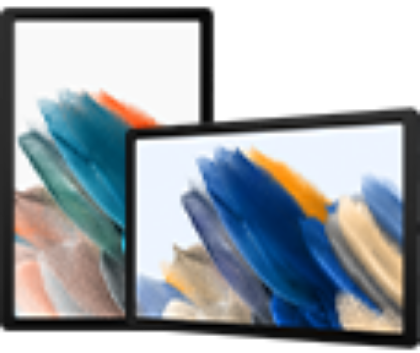










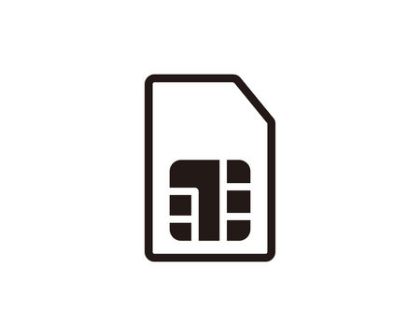
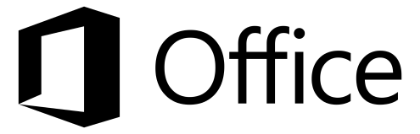


_1900.jpeg)